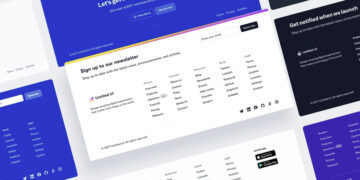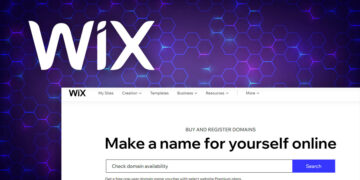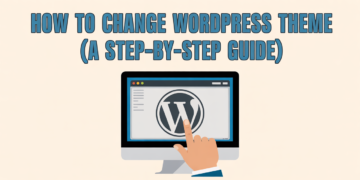Você já se sentiu preso tentando como adicionar palavras -chave no WordPress? Você está lutando com isso, imaginando como dar ao seu conteúdo essa vantagem de SEO? Você não está sozinho.
Muitos proprietários de sites tropeçam nesta etapa crucial, apesar de seu papel vital na visibilidade digital. Mergulhe em nosso guia abrangente sobre como integrar perfeitamente palavras -chave e meta descrições no WordPress, aumentando a classificação do seu site e impulsionando o tráfego orgânico.
Uma meta descrição é um resumo curto, geralmente com 160 caracteres, que descreve o conteúdo de uma página da web. Exibido nos resultados do mecanismo de pesquisa, ajuda os usuários a decidir se devem clicar em um link, influenciando as taxas de cliques.
Geralmente (mas nem sempre), o Google exibe a meta descrição de uma página abaixo de seu URL e título.
Por exemplo:
Com instruções passo a passo e insights especializados, desmistificamos o processo para capacitar até o usuário mais avesso da tecnologia. Aqui estão todas as etapas que abordaremos no blog de hoje.
- Como adicionar palavras -chave no wordpress usando tudo em um SEO
- Ativando o suporte de palavras -chave meta em todos em um plugin de SEO
- Adicionando palavras -chave e meta descrições às suas postagens e páginas do WordPress
- Adicionando palavras -chave e uma meta descrição para sua página inicial
- Como adicionar palavras -chave e meta descrições à categoria WordPress
Além disso, abordaremos os seguintes tópicos:
- Por que adicionamos palavras -chave e meta descrições no WordPress?
- Qual é a importância de adicionar palavras -chave e meta descrições para SEO
Com isso dito, você está pronto para desbloquear todo o potencial do seu conteúdo? Vamos começar.
Etapa 1: Como adicionar palavras -chave no WordPress usando tudo em um SEO
Tudo em um SEO é um plug -in popular do WordPress projetado para melhorar o SEO do site. Ele oferece recursos como geração de meta de tags, criação de sitemap e integração de mídia social, ajudando os sites a classificar mais e a obter mais tráfego.
Em seguida, nos aprofundaremos no processo de instalação do plug -in All in One de SEO, vinculando -o ao seu site e as configurações a serem consideradas durante a instalação.
Você quer aprender qual plugin é melhor: Yoast SEO ou AIOSEO? Para saber mais profundamente, visite nosso guia clicando no link abaixo;
Yoast SEO vs tudo em um SEO | Que se adapta melhor ao seu site.
Etapa 1.1 Visite o site da AIOSEO
Para começar a instalação do Plugin AIOSEOprimeiro vá para o site da AIOSEO. Isso ocorre porque exigimos um código de licença que possa ser baixado deste site e depois vinculado ao site do WordPress.
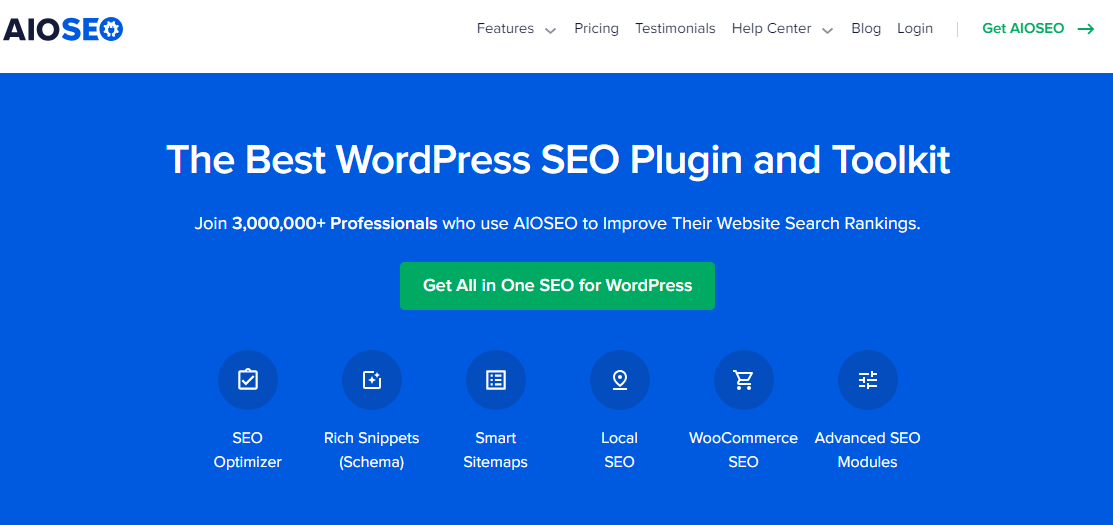
Etapa 1.2 Selecione o acordo adequado e baixe o TI
O preço é sempre um fator fundamental. Portanto, é vital examinar cuidadosamente o que cada negócio oferece. Escolha o que se alinha com seus requisitos.
Dadas suas interações regulares com o back -end do WordPress, o acordo de US $ 199 por ano parece ideal. Embora essa seja a minha sugestão, escolha a que mais ressoa com suas necessidades.
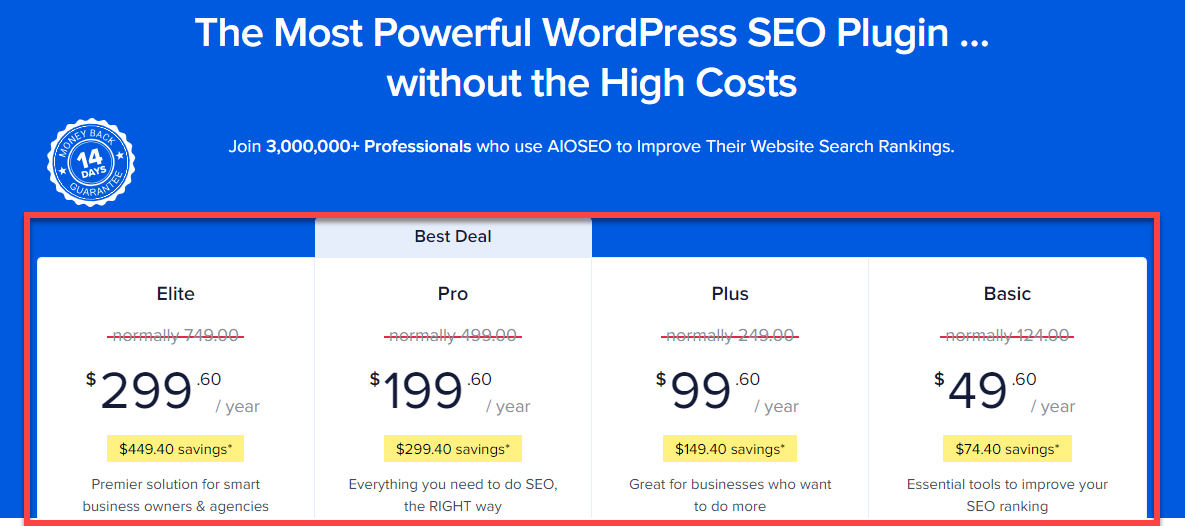
Depois de escolher o negócio desejado, você será solicitado a inserir seus detalhes bancários para processar o pagamento do pacote selecionado. Depois de concluir todas as etapas necessárias, você pode fazer o download do arquivo de instalação do plug -in do AIOSEO.
Etapa 1.3 Vá para o painel do site
Em seguida, retorne ao back -end do site, fazendo login no WP-Admin Seção do seu site WordPress usando seu email e senha. Depois de conectado, você será direcionado para o painel do seu site, onde poderá fazer alterações.
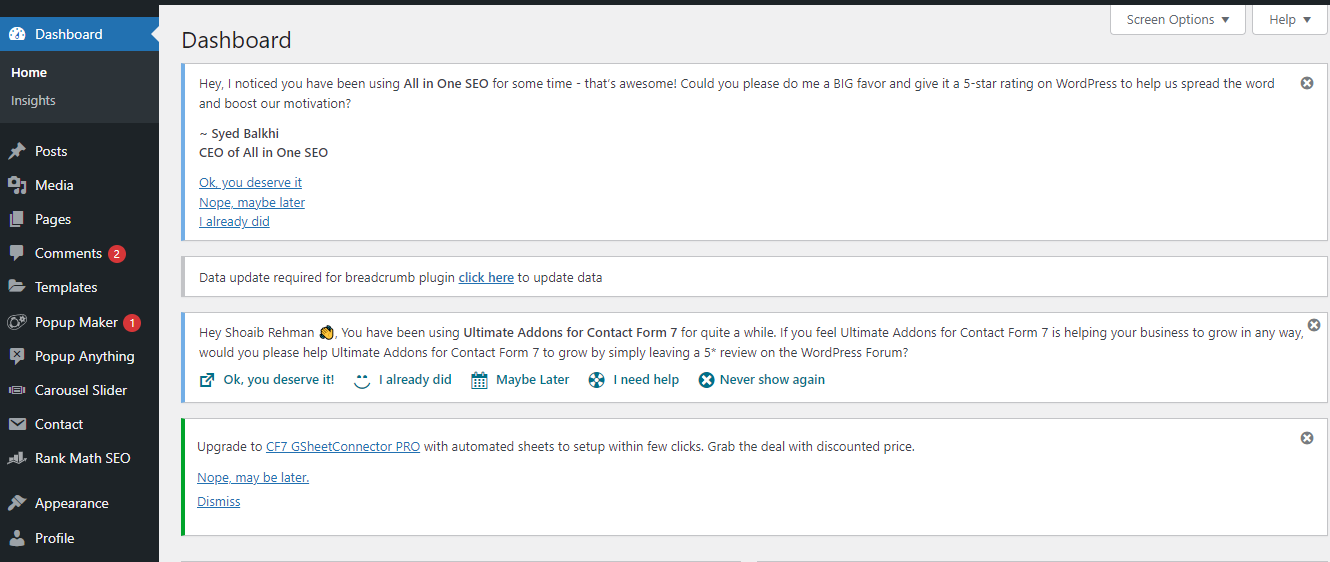
Etapa 1.4 Clique em plugins e adicione novo
No painel, procure o ‘plugins’ opção localizada após a opção ‘Aparência’. Passando sobre ‘Plugins’ revelará um suspensão com opções como ‘Plugins instalados’, ‘Add New’ e ‘Plugin Editor’. Basta clicar em ‘Adicione novo’.
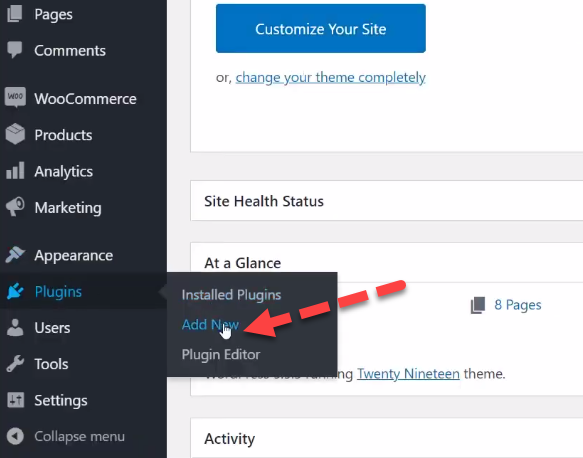
Etapa 1.5 Clique em Escolha o arquivo
Depois de clicar em ‘Adicionar novo’, você verá uma opção para ‘Escolha o arquivo’ na sua tela. Selecione o arquivo que você baixou anteriormente no site da AIOSEO e prossiga para fazer upload.
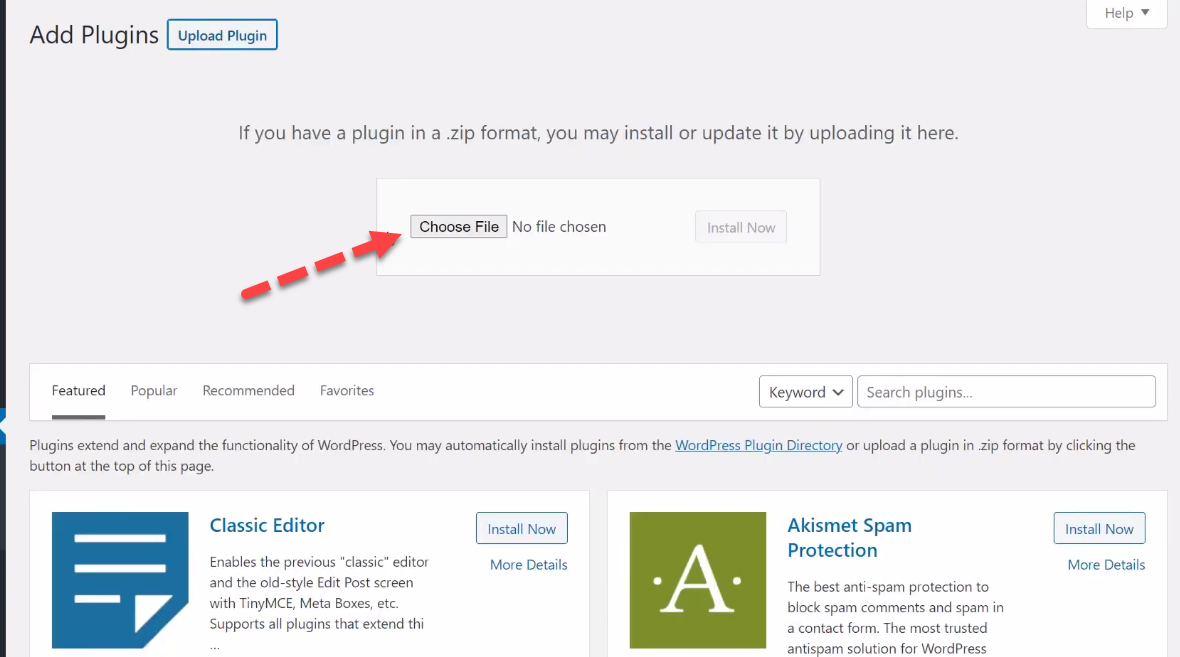
Etapa 1.6 Faça o upload do arquivo baixado de AioSeo
Depois de selecionar e enviar o arquivo de configuração do AIOSEO, você pode iniciar a instalação clicando no botão ‘Instalar agora’. Basta clicar em ‘Instale agora’ para prosseguir.
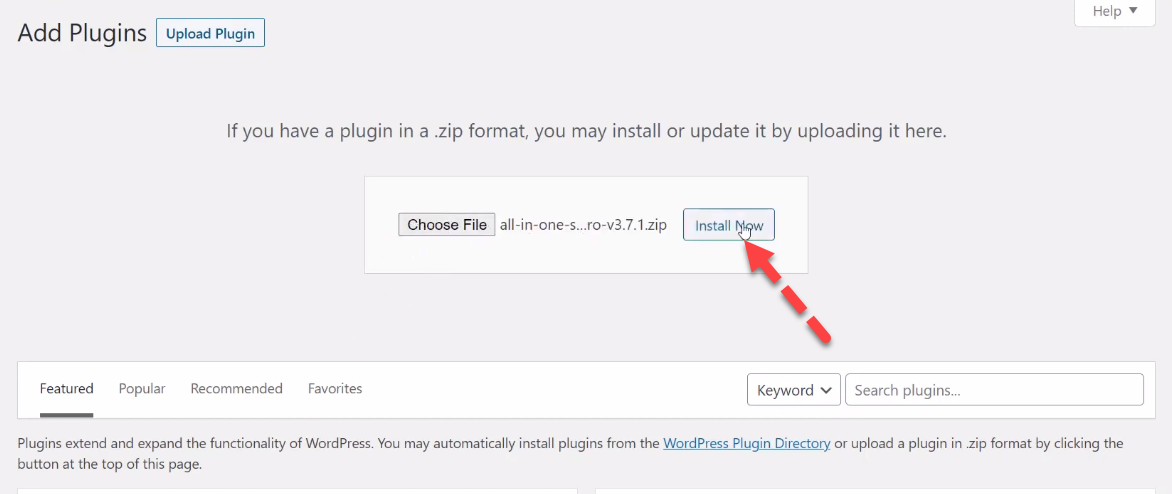
Etapa 1.7 Clique em Ativar plugin
Após a instalação do plug -in, a próxima etapa é a ativação. Para ativar o plugin, basta clicar no azul ‘Ativar’ botão.
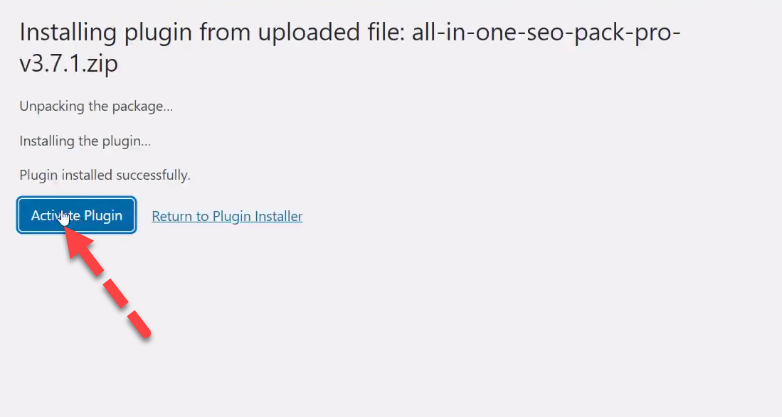
Saber mais:
Como corrigir o erro crítico no WordPress (guia de etapas visuais)
Etapa 2: Ativando o suporte a palavras -chave em todos em um plugin de SEO
Agora conectará o plug -in One One de SEO ao nosso site e também fará algumas mudanças. Em apenas 6 etapas, direi a você como configurar o plug -in One One SEO.
Etapa 2.1 Clique em “All in One SEO” no painel
No painel, procure ‘Tudo em um SEO’ Situado abaixo da opção ‘Configuração’. Uma vez localizado, clique nele. Uma nova página aparecerá onde você tem a opção de iniciar o plug -in clicando em ‘Iniciar o assistente de configuração.’
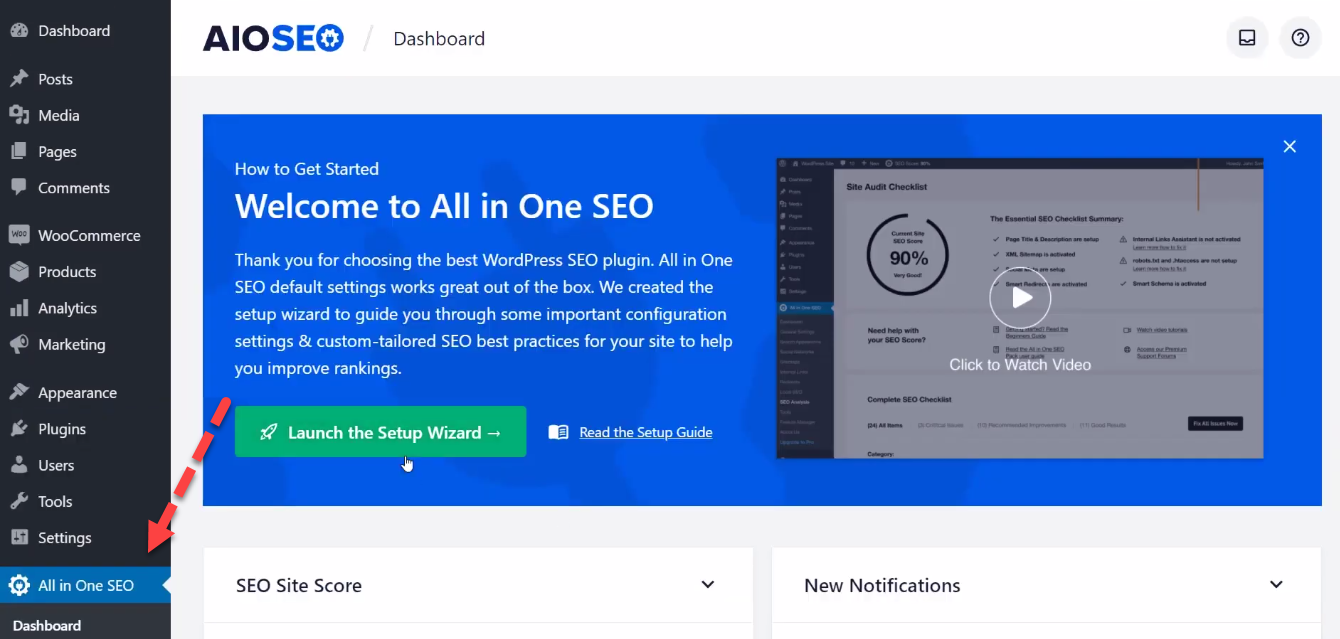
Etapa 2.2 Inicie o assistente de configuração do AIOSEO
Ao selecionar o assistente ‘Lançar o Setup’, uma mensagem de boas -vindas o cumprimentará. Prossiga clicando no ‘Vamos começar’ botão.
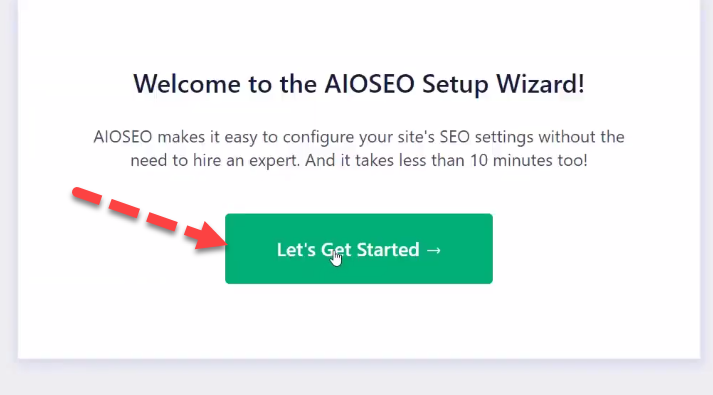
Etapa 2.3 Selecione a categoria para o seu site
Você precisará identificar a categoria a que seu site pertence, seja um blog, uma loja on -line ou canal de notícias. Escolha o que melhor se alinha com a natureza do seu site.
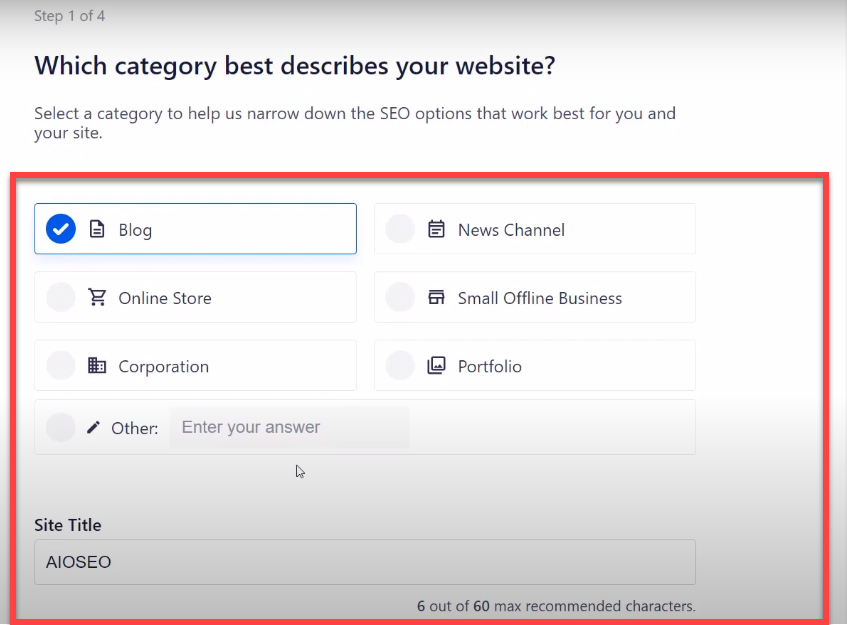
Etapa 2.4 Adicione o título e a descrição para aiooseo
Depois de designar a categoria do seu site, à medida que você rola, você encontrará uma seção solicitando o título e a descrição do plugin AIOSEO.
Verifique se o título não excede 60 caracteres e a descrição permanece dentro de 128 a 160 caracteres. Depois que sua descrição estiver definida, clique em ‘Salve e continue’.
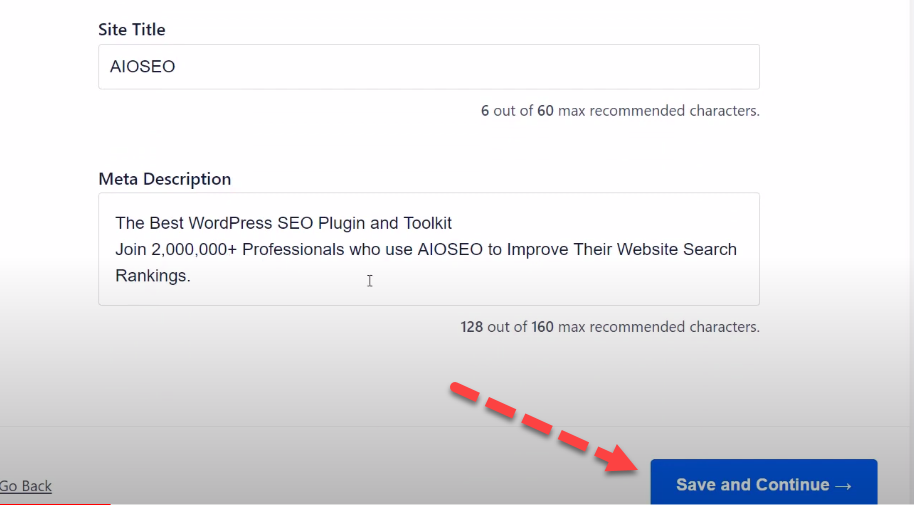
Etapa 2.5 Adicione informações adicionais e clique em Salvar e continue
Posteriormente, uma nova janela aparecerá. Aqui, você é obrigado a inserir detalhes pessoais e outras informações suplementares, como nome da sua organização, número de telefone, etc.
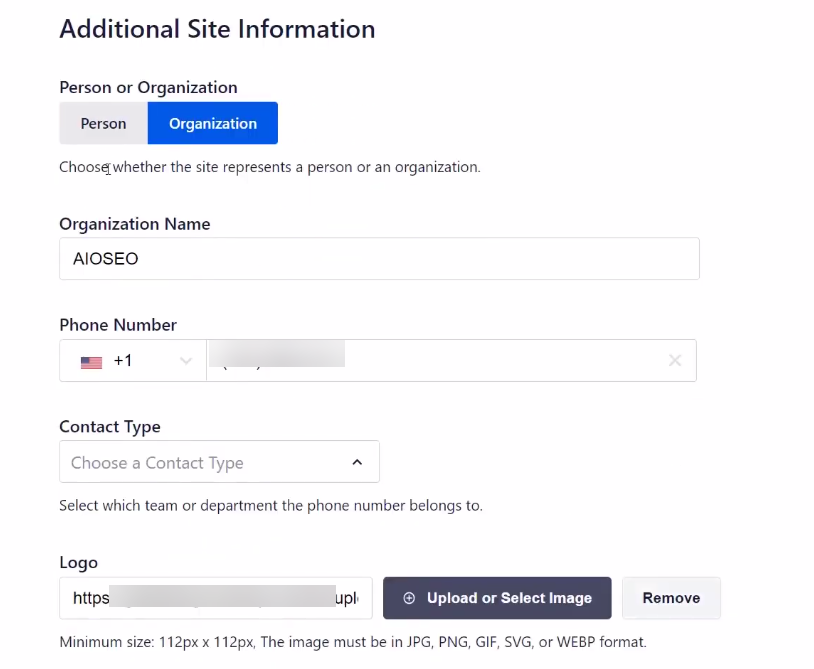
Etapa 2.6 Ativar recursos de SEO
Você será solicitado sobre quais recursos de SEO você gostaria de ativar. Personalize de acordo com suas necessidades, garantindo que você ative configurações essenciais como META PALAVRAS, imagens de SEO e outras configurações vitais de SEO na página.
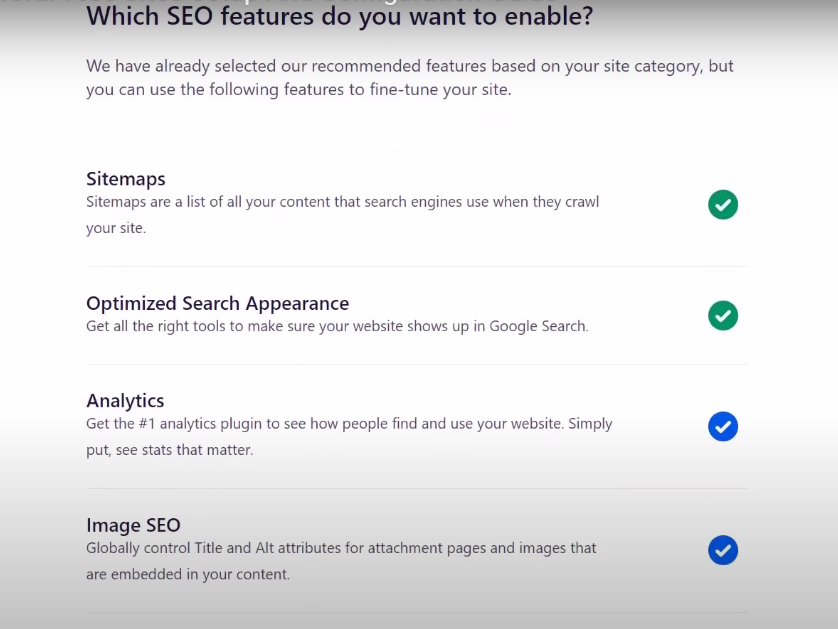
Depois disso, você precisará Responda a algumas perguntas Como: o site está atualmente ao vivo ou em construção? Você tem vários colaboradores de conteúdo? E as páginas de anexo devem ser redirecionadas? Escolha as respostas que melhor se adequam ao seu cenário e depois clique ‘Salve e continue.’
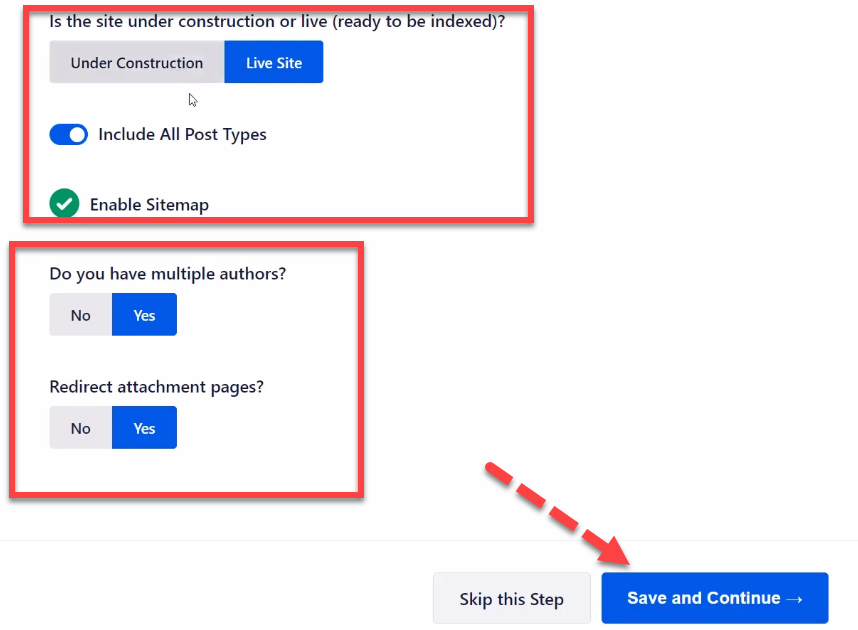
Etapa 2.7 Clique em Concluir Configuração e vá para o painel
Ao concluir a etapa mencionada acima, uma mensagem de felicitações aparecerá, indicando que seu site agora está pronto para SEO, significando a instalação bem-sucedida do plug-in AIOSEO.
Com sua assistência, você pode integrar palavras -chave em seu título e frase focal, além de incorporar uma descrição.
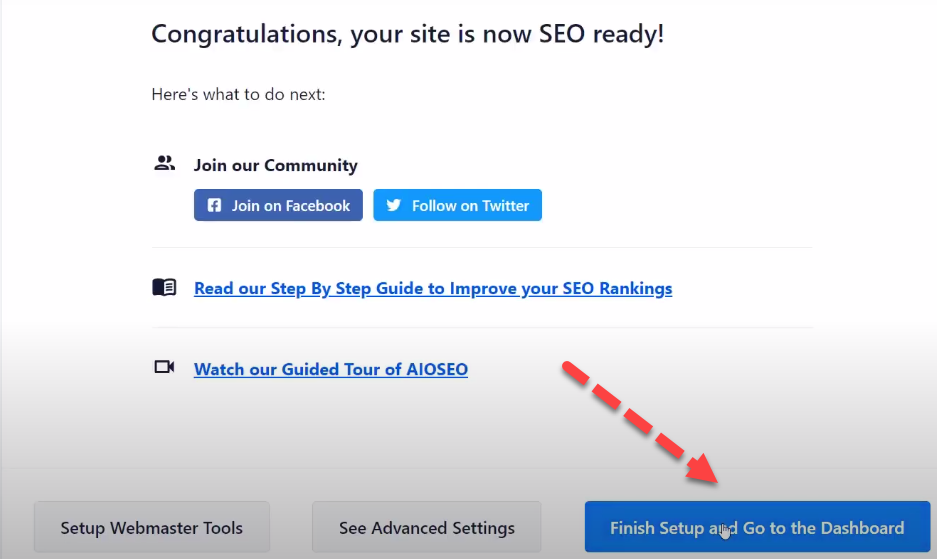
Saber mais:
9 melhores plugins de acordeão do WordPress para exibição de conteúdo simplificada
Etapa 3: Adicionando palavras -chave e meta descrições às suas postagens e páginas do WordPress
Tudo em um SEO é um plug -in popular do WordPress projetado para melhorar o SEO do site. Ele oferece recursos como geração de meta de tags, criação de sitemap e integração de mídia social, ajudando os sites a classificar mais e a obter mais tráfego.
Em seguida, nos aprofundaremos no processo de instalação do plug -in All in One de SEO, vinculando -o ao seu site e as configurações a serem consideradas durante a instalação.
Etapa 3.1 Navegue para postagens e clique em todas as postagens
Para incorporar palavras -chave e meta descrições, primeiro vá para ‘Postagens’ No painel, localizado na parte superior. Um suspensão aparecerá, onde você deve selecionar ‘Todas as postagens’.
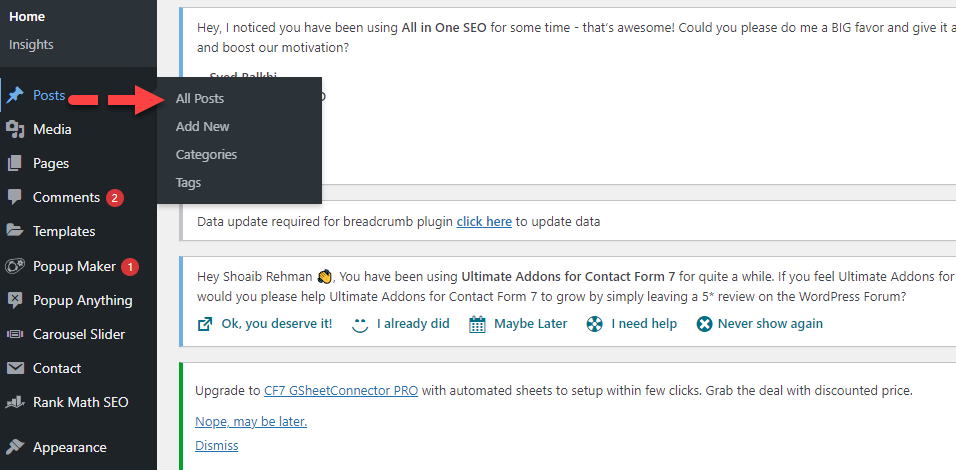
Etapa 3.2 Clique em Editar
Todas as suas postagens serão exibidas agora. Coloque seu cursor sobre a postagem que você deseja aprimorar com uma palavra -chave e descrição. Várias opções surgirão; Clique no ‘Editar’ opção.
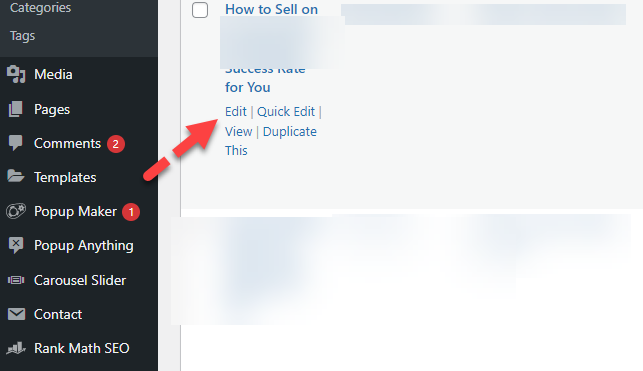
Etapa 3.3 Clique em AIOSEO
Você notará o símbolo AIOSEO no canto superior direito da tela, que exibe a pontuação de SEO para sua postagem ou página. No meu caso, lê 68/100, indicando que há espaço para melhorias. Uma pontuação acima de 80 é considerada satisfatória. Clique no símbolo AIOSEO.
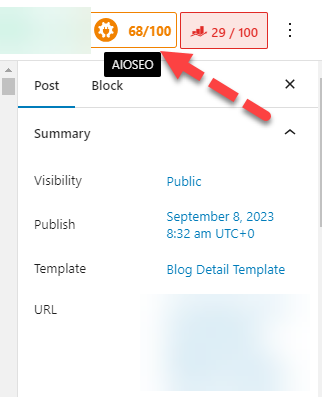
Etapa 3.4 Vá para a opção geral
Ao clicar em AIOSEO, uma variedade de opções será listada. Para adicionar uma descrição, navegue e clique na configuração ‘Geral’.
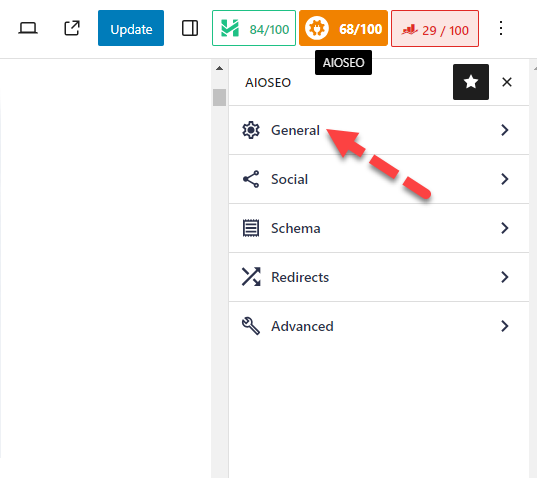
Etapa 3.5 Clique em Editar Snippet
Ao selecionar ‘Geral’, várias opções de configuração para sua postagem aparecerão. Você precisará prosseguir clicando na opção ‘editar snippet’.
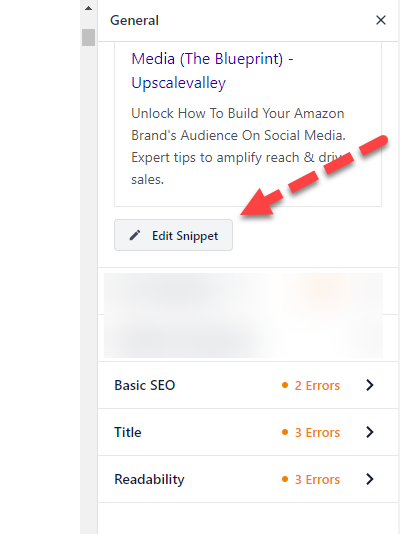
Aqui, você pode incorporar palavras -chave em seu título. Verifique se o título não contém apenas variações de palavras -chave, mas também oferece valor aos leitores. Na caixa fornecida, insira o título desejado. Abaixo dele, insira uma descrição dentro de uma faixa de caracteres de 109-160.
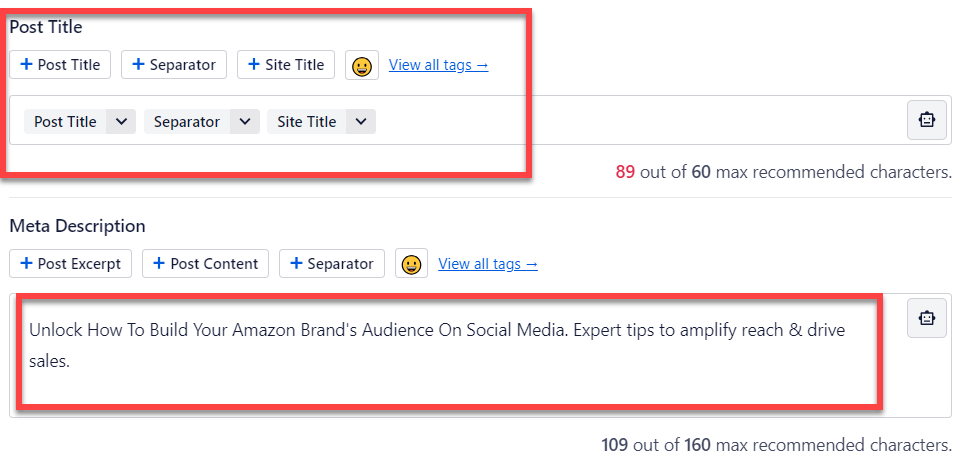
Etapa 3.6 Clique em Social no topo
Para otimizar Seo de postagens de mídia socialcomece adicionando títulos e tags relevantes, incluindo sua palavra -chave principal como uma tag, se apropriado. Então, crie a Título do Facebook e uma descrição Para o post, mantendo -o menos de 200 caracteres. Observe que o limite do personagem para esta seção abrange de 0 a 200 caracteres.
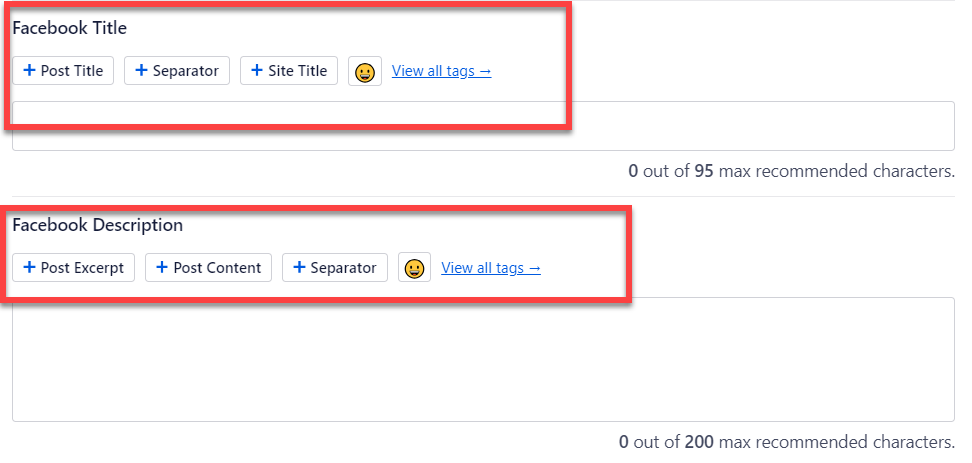
Etapa 3.7 Adicionar palavra -chave no foco keyphrase
No ‘Focus Keyphrase’ Caixa, insira a palavra -chave que você pretende para sua página classificar nos resultados da pesquisa.
Use consistentemente sua palavra -chave principal no título, meta descrição e foco nas seções da shretne. Até a capitalização deve ser padronizada, de preferência no caso do título, nesses componentes.
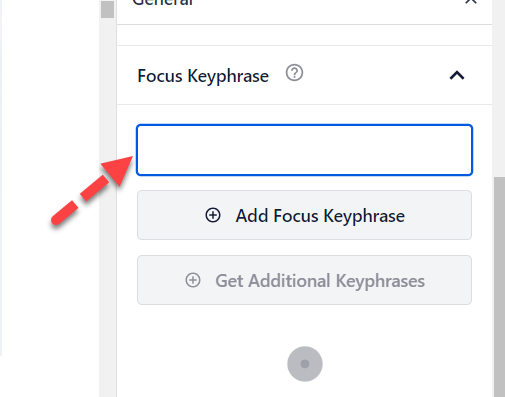
Saber mais:
7 melhores plugins de associação do WordPress para construção comunitária
Etapa 4: Adicionando palavras -chave e uma meta descrição para sua página inicial
A descrição da página inicial oferece um instantâneo do objetivo e do conteúdo de um site. Ele influencia as classificações dos mecanismos de pesquisa, ajuda a atrair o público certo e aprimora a compreensão do usuário.
Uma descrição atraente pode conduzir mais tráfego orgânico e definir o tom para a jornada do usuário no site. Vamos nos aprofundar nas etapas para adicionar uma descrição à página inicial sem um plug -in.
Etapa 4.1 Clique na aparência e depois editor de temas no painel
No painel, pairar sobre o ‘Aparência’ opção. Um menu suspenso aparecerá, exibindo opções como temas, personalização, widgets, menus, cabeçalho e editor de temas. Prossiga selecionando ‘Editor de temas‘.
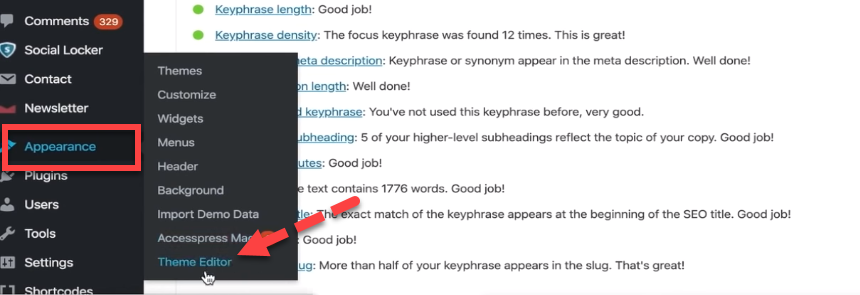
Etapa 4.2 Navegue pelo arquivo ‘header.php’
Quando você seleciona a opção ‘Editor de temas’, uma nova janela aparecerá em sua tela. Para localizar rapidamente o ‘header.php’ Arquivo, use o atalho Ctrl+f e digite ‘cabeçalho’. Após sua aparência nos resultados da pesquisa, clique nele para acessar seu conteúdo.
O ‘Editor de temas’ No WordPress é uma ferramenta interna que permite que os usuários modifiquem e personalizem diretamente o código-fonte do tema. Embora forneça controle granular, é essencial exercer cautela, pois as mudanças podem afetar diretamente a aparência e a funcionalidade do site.
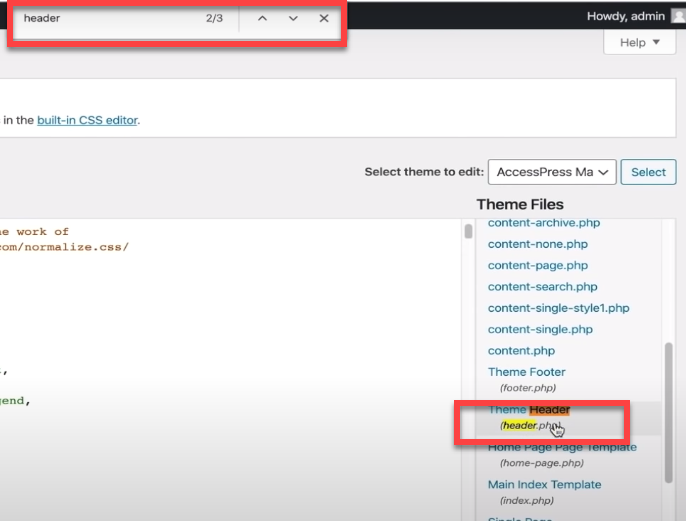
Etapa 4.3 Visite o site da Seoptimer
Uma etapa crucial ao criar uma descrição para a página inicial do seu site é visitar o site Seoptimer. Navegue até sua página de criação de meta descrição. Dentro de seu gerador de metatag de cortesia, insira uma descrição e, na caixa subsequente, listar as palavras -chave separadas por vírgulas.
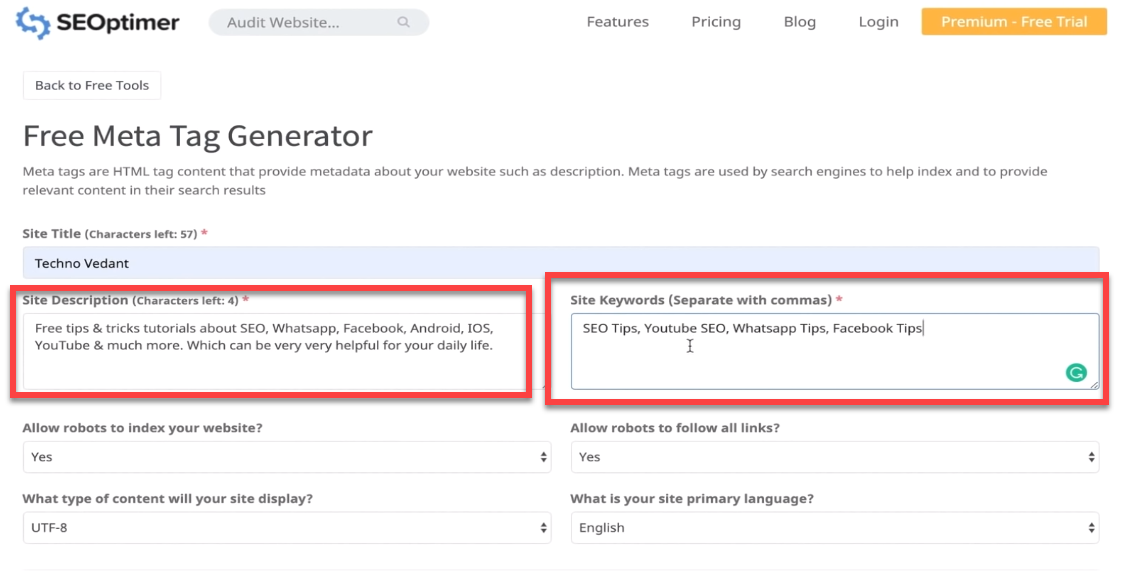
Etapa 4.4 Gere meta tags
Para criar as metatags, clique no amarelo ‘Gere meta tags’ botão. Esta ação produzirá uma meta descrição para a página inicial.
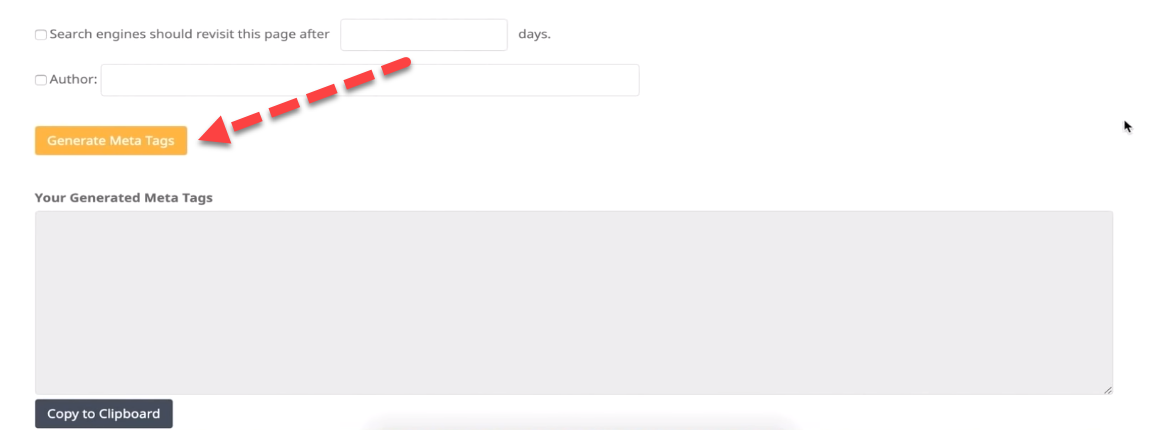
Etapa 4.5 Copiar meta tags e colar no cabeçalho
Depois de clicar no botão, um código aparecerá em uma caixa abaixo dele. Seu próximo passo é copiar este código; Basta clicar ‘Copiar para a área de transferência’ e reverta para o arquivo header.php.
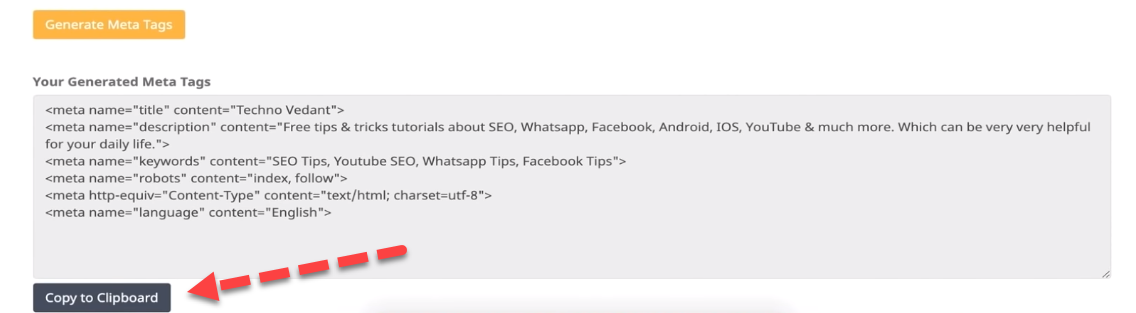
Acesse o arquivo header.php e digitalize a codificação da seção do cabeçalho, procurando especificamente marcação.
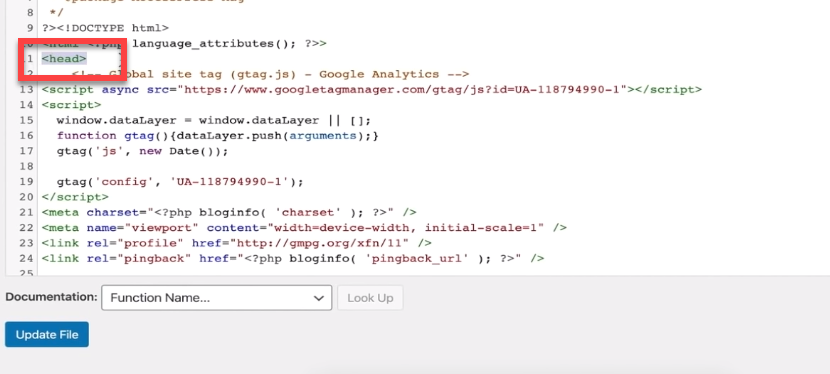
Ao localizar o marcaçãoCole o código anteriormente copiado logo abaixo dele. Depois de incorporar o código, acerte o ‘Arquivo de atualização‘ botão. É essencial manter esse código para qualquer referência futura em potencial.
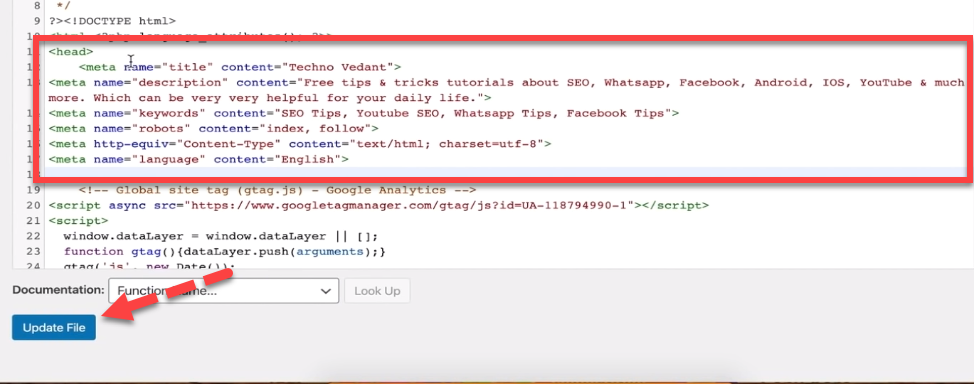
Saber mais: Como reinstalar o WordPress sem perder dados [Visual Guide]
Etapa 5: Como adicionar palavras -chave e meta descrições à categoria WordPress
As categorias no WordPress ajudam a organizar postagens em tópicos específicos, ajudando a navegação e descoberta de conteúdo. Eles são essenciais para estruturar o conteúdo e aprimorar a experiência do usuário.
A adição de descrições às categorias esclarece o tópico, ajuda o SEO e fornece contexto, garantindo que os usuários e os mecanismos de pesquisa entendam o tema e a relevância do conteúdo. Vamos agora discutir as etapas envolvidas na adição de uma descrição a uma categoria WordPress existente.
Etapa 5.1 Clique nas categorias
Para adicionar uma descrição a uma categoria WordPress, você pode ir para o Postagens página e depois clique no Categorias guia.
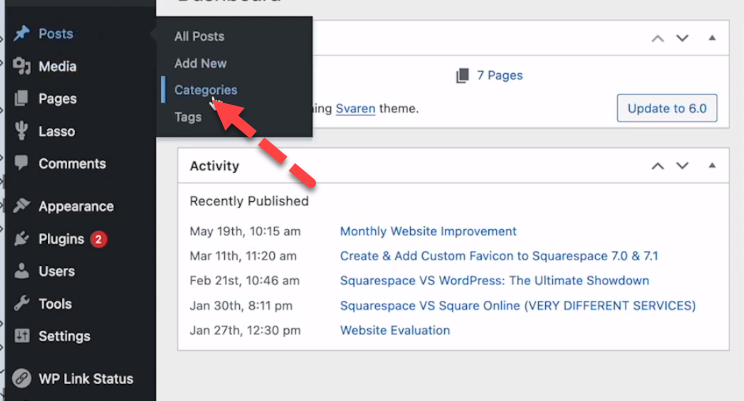
Etapa 5.2 Adicionar descrição para a nova categoria
Para adicionar uma descrição a uma nova categoria, você pode inserir um nome para a categoria na primeira caixa, inserir uma lesma na próxima caixa e digitar uma descrição na terceira caixa. Por fim, clique no Atualizar botão.
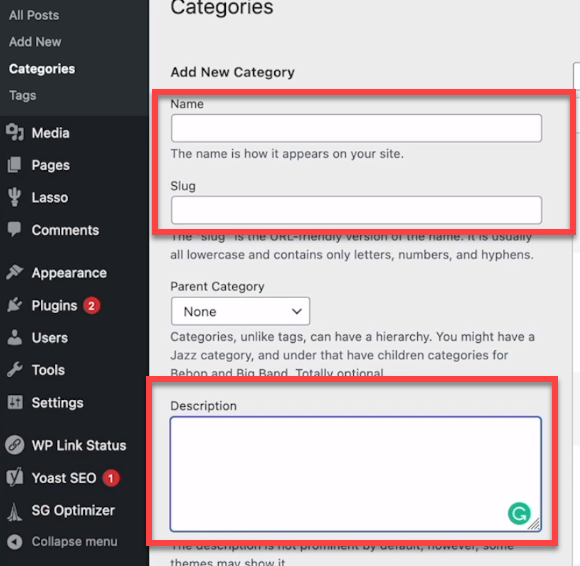
Etapa 5.3: Para adicionar descrição na categoria existente, clique em Editar
Para adicionar uma descrição a uma categoria existente, você pode clicar no Editar Link que aparece abaixo do nome da categoria quando você passa o cursor sobre ele.
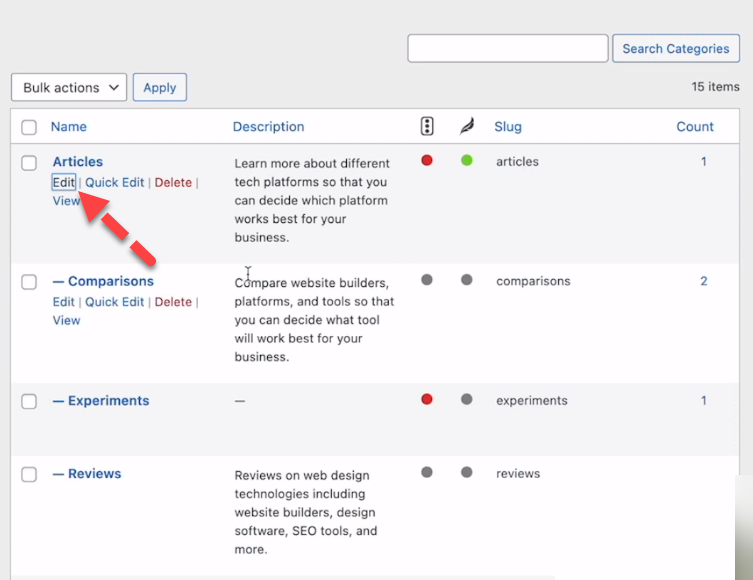
O nome da categoria e a lesma já estão presentes, mas você também pode adicionar uma descrição para a categoria de artigo. Nos resultados da pesquisa e nas páginas de categoria, essa descrição aparecerá. Deve ter menos de 160 caracteres e incluir uma palavra -chave relevante para a categoria.
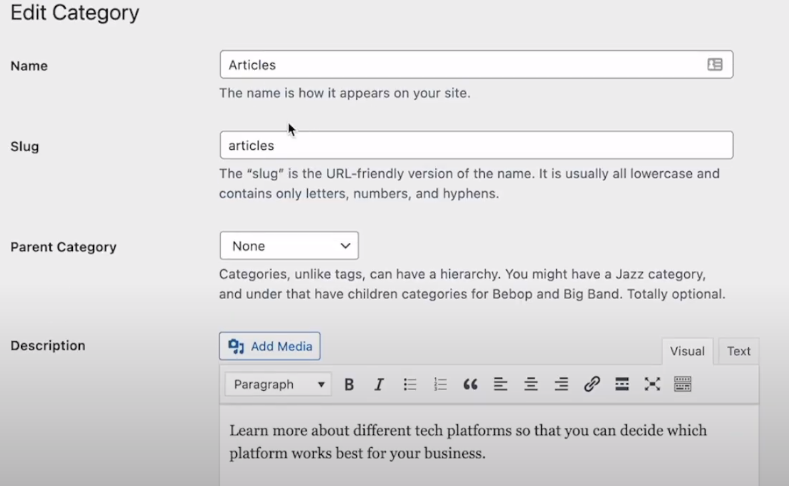
Etapa 5.4 Clique na atualização
Depois disso, role até a parte inferior da página e clique em Atualizar botão. Ao clicar no botão Atualizar, a descrição será adicionada com sucesso à sua página.
No entanto, pode levar de 3 a 4 dias para que a descrição apareça nos resultados da pesquisa do Google. Em alguns casos, pode demorar ainda mais.
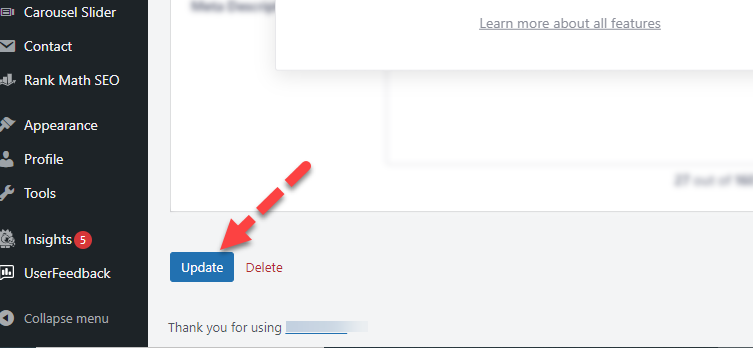
Saber mais: 11-TIPS: Como aumentar a velocidade e o desempenho do WordPress
Por que adicionamos palavras -chave e meta descrições no WordPress?
No WordPress, palavras -chave e meta descrições são adicionadas por vários motivos importantes relacionados à otimização de mecanismos de pesquisa (SEO) e experiência do usuário. Eis por que eles são valiosos:
- SEO (otimização do mecanismo de pesquisa): Tanto as palavras -chave quanto as meta descrições são elementos fundamentais de SEO. Ao analisá -los, os mecanismos de pesquisa são capazes de determinar se uma página é relevante para uma consulta de pesquisa específica.
- Melhorar as taxas de cliques (CTR): É mais provável que as pessoas cliquem no seu link se sua meta descrição for atraente. Ele atua como um breve “anúncio” para o conteúdo da sua página.
- Resumo do conteúdo: Uma meta descrição fornece um resumo conciso do conteúdo da página, oferecendo possíveis leitores insights sobre o que esperar.
- Ranking: Palavras -chave adequadamente otimizadas podem melhorar a classificação do seu conteúdo nos mecanismos de pesquisa, tornando mais provável que os usuários encontrem seu conteúdo.
- Relevância e direcionamento: Palavras -chave ajudam a garantir que seu conteúdo atinja o público certo. Eles ajudam a combinar as consultas do usuário com o conteúdo mais relevante.
- Conteúdo estruturado: Usar categorias e tags (que geralmente derivam da pesquisa de palavras -chave) auxilia na estruturação e organização lógica do conteúdo, melhorando a experiência do usuário.
- Intenção do usuário: O uso adequado das palavras -chave garante que seu conteúdo corresponda ao que os usuários estão pesquisando. Ajuda a impulsionar o tráfego mais relevante para o seu site, melhorando o envolvimento e as conversões do usuário.
Qual é a importância de adicionar palavras -chave e meta descrição para SEO
Adicionar palavras -chave e meta descrições para SEO é vital por vários motivos. Em primeiro lugar, eles garantem maior visibilidade nos resultados dos mecanismos de pesquisa. Quando seu conteúdo corresponde às consultas de pesquisa relevantes, ele tem uma melhor chance de classificar mais alto.
Uma meta descrição bem trabalhada fornece um instantâneo do seu conteúdo e, se for atraente, pode convencer os usuários a clicar na sua página sobre os concorrentes. Ao melhorar a experiência do usuário, o tráfego orgânico pode aumentar.
Além disso, as palavras -chave ajudam os mecanismos de pesquisa a discernir o tópico e o contexto do seu conteúdo, garantindo que ele alcance os usuários que o acharão benéfico.
Quando os usuários encontram conteúdo que se alinha com a intenção de pesquisa, é menos provável que saam imediatamente, reduzindo a taxa de rejeição. Além disso, se você estiver empregando estratégias de marketing de mecanismos de pesquisa, as palavras -chave precisas garantem que seus anúncios visam o público certo.
No geral, otimizar seu conteúdo com palavras -chave e descrições precisas não apenas melhora a visibilidade do site, mas também promove o crescimento orgânico e oferece uma vantagem competitiva no espaço digital.
Embrulhando
Tudo em um SEO é um plug -in abrangente do WordPress especificamente projetado para aprimorar o desempenho de SEO de um site.
Ao orientar os usuários passo a passo através do processo, desde a instalação até a configuração detalhada, o plug-in garante que os proprietários do site possam otimizar seu conteúdo de maneira eficaz.
A integração meticulosa de metatags, palavras -chave e descrições desempenha um papel fundamental na melhoria da visibilidade de um site nos resultados dos mecanismos de pesquisa. Esses elementos acionam coletivamente taxas de cliques mais altas, melhores rankings de pesquisa e tráfego mais direcionado.
No campo do marketing digital, onde a concorrência é feroz, ferramentas como todas em um SEO oferecem uma vantagem estratégica, garantindo que o conteúdo não seja acessível, mas também relevante para o público certo.
Tais otimizações são fundamentais para empresas ou indivíduos interessados em maximizar sua pegada digital e promover o crescimento orgânico. No geral, dominar como adicionar palavras -chave no WordPress é crucial para aumentar o SEO do seu site e atrair o público certo. Para obter dicas mais especializadas e orientações abrangentes sobre como otimizar o site do WordPress, visite uma ovelha inteligente e desbloqueie uma riqueza de estratégias para aprimorar sua presença digital. No geral, dominar como adicionar palavras -chave no WordPress é crucial para aumentar o SEO do seu site e atrair o público certo. Para obter dicas mais especializadas e orientações abrangentes para otimizar o site do WordPress, visite uma ovelha inteligente e desbloqueie uma riqueza de estratégias para aprimorar sua presença digital.
Perguntas frequentes
Por que as palavras -chave e meta descrições são importantes no WordPress SEO?
Eles melhoram a classificação de pesquisa do seu site e aumentam as taxas de cliques, tornando o conteúdo mais relevante e atraente para os usuários.
Como adiciono palavras -chave e meta descrições ao WordPress usando tudo em um SEO?
Instale e ative tudo em um SEO e use o plug -in para adicionar facilmente palavras -chave e meta descrições para postagens e páginas.
Posso adicionar palavras -chave e meta descrições à minha página inicial do WordPress?
Sim, use o plug -in One em um SEO ou edite manualmente o arquivo cabeçalho.php para adicionar palavras -chave e meta descrições para sua página inicial.
No geral, dominar como adicionar palavras -chave no WordPress é crucial para aumentar o SEO do seu site e atrair o público certo. Para obter dicas mais especializadas e orientações abrangentes para otimizar o site do WordPress, visite uma ovelha inteligente e desbloqueie uma riqueza de estratégias para aprimorar sua presença digital.
No geral, dominar como adicionar palavras -chave no WordPress é crucial para aumentar o SEO do seu site e atrair o público certo. Para obter dicas mais especializadas e orientações abrangentes para otimizar o site do WordPress, visite uma ovelha inteligente e desbloqueie uma riqueza de estratégias para aprimorar sua presença digital.
Perguntas frequentes
Por que as palavras -chave e meta descrições são importantes no WordPress SEO?
Eles melhoram a classificação de pesquisa do seu site e aumentam as taxas de cliques, tornando o conteúdo mais relevante e atraente para os usuários.
Como adiciono palavras -chave e meta descrições ao WordPress usando tudo em um SEO?
Instale e ative tudo em um SEO e use o plug -in para adicionar facilmente palavras -chave e meta descrições para postagens e páginas.
Posso adicionar palavras -chave e meta descrições à minha página inicial do WordPress?
Sim, use o plug -in One em um SEO ou edite manualmente o arquivo cabeçalho.php para adicionar palavras -chave e meta descrições para sua página inicial.
No geral, dominar como adicionar palavras -chave no WordPress é crucial para aumentar o SEO do seu site e atrair o público certo. Para obter dicas mais especializadas e orientações abrangentes para otimizar o site do WordPress, visite uma ovelha inteligente e desbloqueie uma riqueza de estratégias para aprimorar sua presença digital.
Perguntas frequentes
Por que as palavras -chave e meta descrições são importantes no WordPress SEO?
Eles melhoram a classificação de pesquisa do seu site e aumentam as taxas de cliques, tornando o conteúdo mais relevante e atraente para os usuários.
Como adiciono palavras -chave e meta descrições ao WordPress usando tudo em um SEO?
Instale e ative tudo em um SEO e use o plug -in para adicionar facilmente palavras -chave e meta descrições para postagens e páginas.
Posso adicionar palavras -chave e meta descrições à minha página inicial do WordPress?
Sim, use o plug -in One em um SEO ou edite manualmente o arquivo cabeçalho.php para adicionar palavras -chave e meta descrições para sua página inicial.